Допустим, вы сделали расчет мебели.
На «выходе» получили общую ее деталировку.
Давайте рассмотрим, что же дальше нужно с ней делать.
Возьмем, для примера, кухонный гарнитур.
Сделав его в программе PRO-100, приступаем к оформлению.
 Нам нужен список всех его деталей со схемами их обработки.
Нам нужен список всех его деталей со схемами их обработки.
Так же нужны размеры всех фасадов и список фурнитуры.
Займемся сначала деталями, из которых сделаны короба (ДСП, МДФ)
Для этого, скопируем всю кухню, и перенесем ее в новый проект программы (в рабочем проекте лучше не делать никаких изменений, чтобы, по «запарке» его не испортить).
Дальше, нажимаем на кнопку «отчеты и расчеты», и получаем весь список деталей и элементов.
Для того чтобы можно было с ним работать, нужно его скопировать (нажать на соответствующую кнопку в этом окне), и всю эту скопированную информацию перенести в Excel.
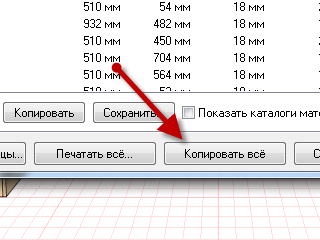
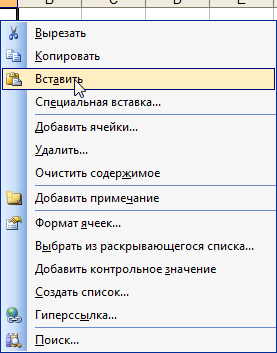
 Для того чтобы с деталировкой можно было работать, изначально, при создании проекта, нужно всем деталям присваивать соответствующие названия.
Для того чтобы с деталировкой можно было работать, изначально, при создании проекта, нужно всем деталям присваивать соответствующие названия.
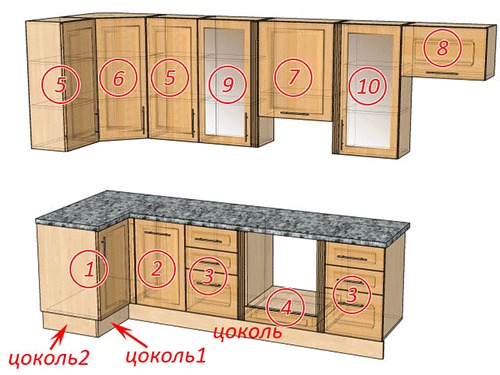 Как правило, модулям гарнитура присваиваются порядковые номера (1,2,3….10,11,12 и так далее).
Как правило, модулям гарнитура присваиваются порядковые номера (1,2,3….10,11,12 и так далее).
 В названии деталей, например, 1-го модуля, должна быть цифра 1 (например, «горизонт1» или «кп1»).
В названии деталей, например, 1-го модуля, должна быть цифра 1 (например, «горизонт1» или «кп1»).
Если деталь общая многим модулям, то нумеровать ее в каждом модуле нет смысла (чтобы не «задваивать»).
Такая нумерация делает навигацию по всему проекту довольно легкой и понятной.
Еще, если в проекте существуют элементы, не входящие в деталировку (например, элементы помещения или встраиваемая в проекте техника), в их свойствах нужно убрать галочку «список деталей» во вкладке «отчет».
Тогда данного элемента в деталировке не будет.
Но вернемся к редактированию.
Итак, вставив весь скопированный массив в рабочее окно Excel, все, что ниже «списка деталей», можно удалить.
Хотя, если вы ставили в проекте на фасады ручки, или на модули опоры – их список (и общее количество) будет указано в «списке элементов».
Эти элементы можно еще посмотреть в соответствующей вкладке отчета (в PRO-100).
Итак, первое, что нужно сделать – это разделить детали коробов из ДСП (или МДФ) от фасадов и деталей из ДВП (из которых сделаны задние стенки и днища выдвижных ящиков).
Затем необходимо все немного подредактировать (привести к виду, когда есть три столбца: Название – высота – ширина – количество штук).
Это – исходный материал для дальнейшей работы.
Теперь мы должны сделать следующее:
- Отметить в списке деталей те, которые нельзя вращать на листе материала при его порезке (то есть те, у которых текстура материала, если она есть, должна идти в определенном направлении)
- Отметить детали, которые нужно поклеять кромкой, отличной от той, которой будет клеиться основная масса всех деталей
- Так же, отметить те из них, которые требуют дополнительной обработки (например, та же криволинейка)
Если изделие должно собираться из материалов разных цветов – то на каждый цвет нужно делать отдельный список элементов, или разделять их разным цветом.
Несколько слов о том, как в редактируемом файле сделать разметку клейки кромкой:
Необходимо сделать таблицу таким образом, чтобы возле каждого размера была свободная ячейка.
Цифра в этой ячейке (0,1,2) – это информация о том, как нужно клеить текущую деталь по соответствующей стороне:
- 0 – элемент по данному размеру не клеится
- 1 – клеится по текущему размеру один раз
- 2 – клеится два раза (с двух сторон)
Кстати, в самой «прошке» есть функция нанесения кромки.
В меню «Свойства», во вкладке «Отчеты» есть эта функция.
Во фронтальной плоскости первый размер размечается по высоте, второй – по ширине.
В горизонтальной – первый по ширине, второй – по глубине.
В горизонтальной плоскости (слева или справа) первый размер – высота, второй – глубина.
В данной функции нельзя задавать толщину кромки.
В принципе, этой функцией можно пользоваться, а все необходимые дополнения и корректировки дописывать потом…
В итоге, мы имеем всю необходимую информацию для изготовления коробов.
Например, для того, чтобы самим сделать карту раскроя, нужно скопировать деталировку (без схемы поклейки, разумеется), и вставить в Cutting-2.
После необходимых настроек этой программки, можно сделать карты раскроя (для этого нужно знать размеры листов материала, которые будут кроиться).
Теперь на очереди фасады.
Главное, что нужно знать при записи размеров фасадов – это то, что размеры любого фасада должны идти так:
- Первый размер – высота
- Второй размер – глубина
Например, фасад 140х596 – это 140мм по высоте, и 596мм по ширине.
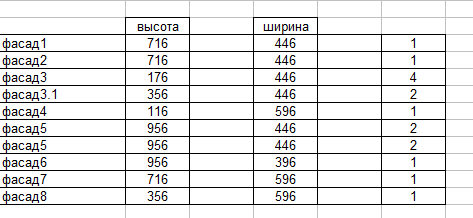 Итак, записав деталировку всех фасадов, можно сделать так же таблицу, в которой указать, какие петли (и в каком количестве) должны идти на конкретный фасад, плюс, указать остальную сопутствующую фурнитуру (подъемники, направляющие, бутылочницы и так далее).
Итак, записав деталировку всех фасадов, можно сделать так же таблицу, в которой указать, какие петли (и в каком количестве) должны идти на конкретный фасад, плюс, указать остальную сопутствующую фурнитуру (подъемники, направляющие, бутылочницы и так далее).
Если изделие содержит фасады из того же ЛДСП или МДФ (которые должны клеиться кромкой) – в их размерах нужно учесть толщину этой кромки, плюс, указать размеры в соответствии с текстурой материала.
Ну и, указать схему, по которой должна клеиться кромка (обычно, она клеится с каждой стороны).
А если фасады должны быть из рамочного МДФ, то на них делается так же карта раскроя, в которой указаны размеры всех профилей, из которых они должны быть собраны.
Последнее – это деталировка ДВП (оргалита).
Как правило, даже если этот материал имеет определенную текстуру – ее направление не так важно, так как все детали будут скрыты «от глаз».
По этому, можно просто сделать таблицу с указанием названия, размеров и количества элементов.
Да, нужно еще сделать деталировку столешницы. Она делается по тем же принципам, которые описаны выше.
Теперь видео по теме:
В конце нужно сделать список всей остальной фурнитуры (крепеж, опоры, стыковочные планки, навесы и прочее).
Это и будет та информация, на основании которой можно приступать к изготовлению мебели (в нашем случае – кухни).
Все.
До новых встреч.
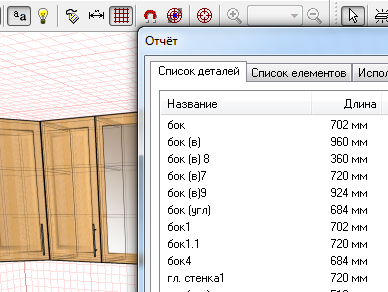




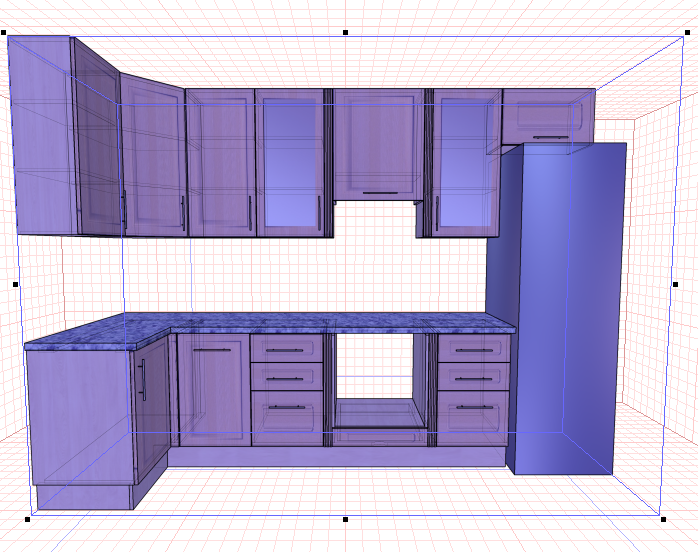

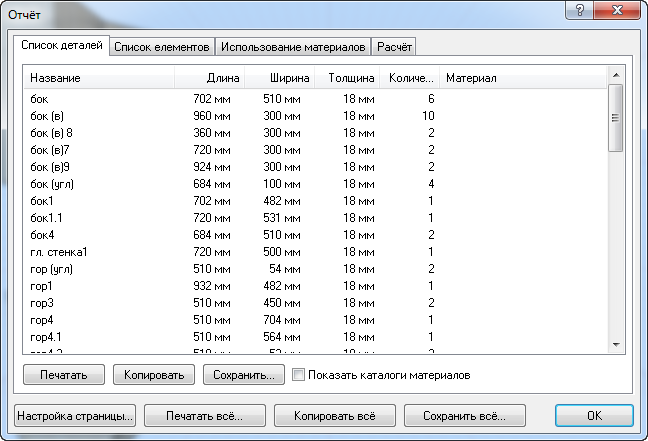
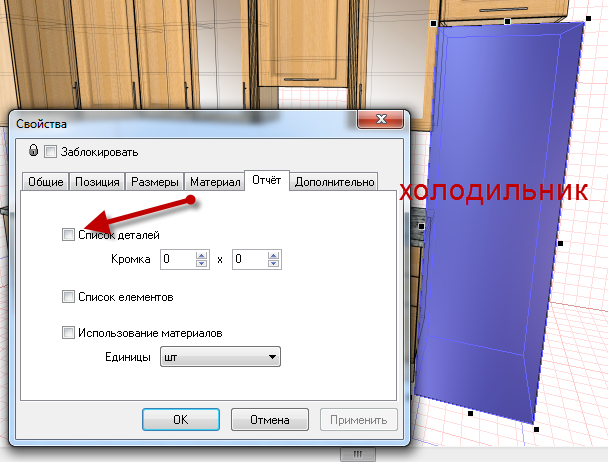
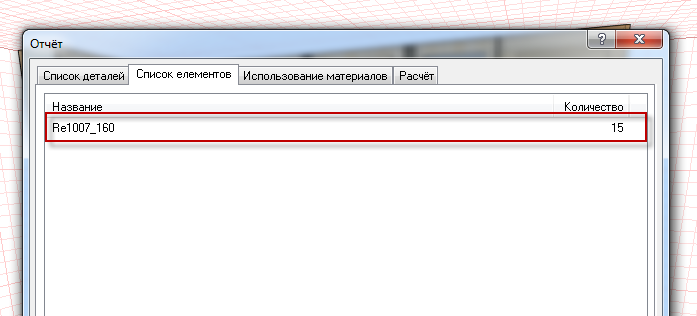
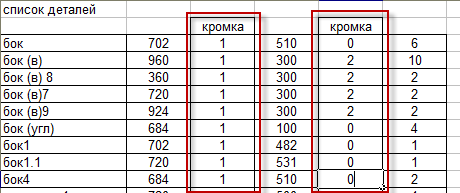

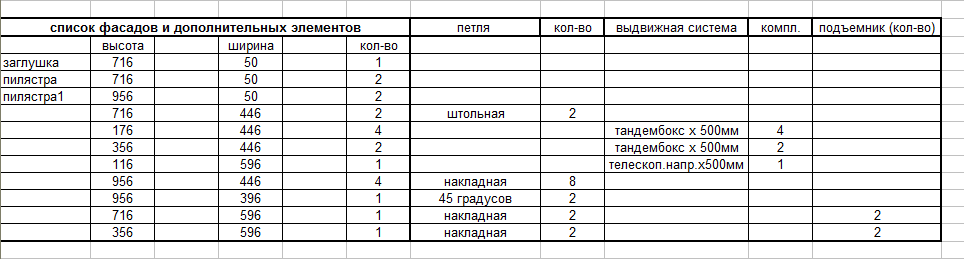




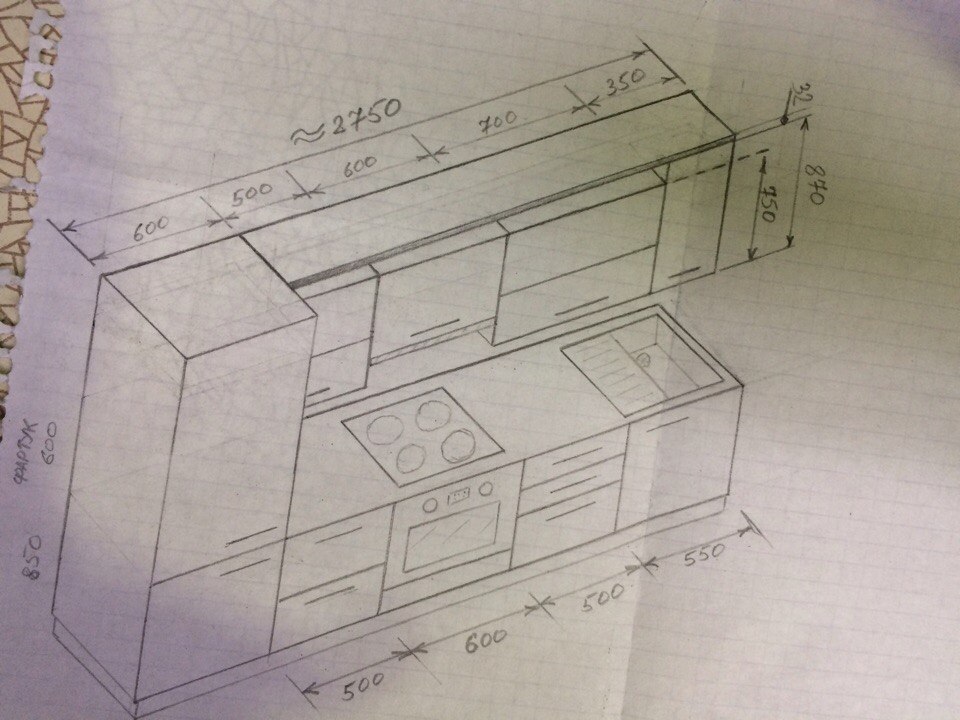
Кажется, у Вас в статье ошибка! Вы пишете про нанесение кромки: “В горизонтальной – первый по ширине, второй – по глубине”. У меня получается наоборот.
Тимур, может быть…статья написана исходя из версии PRO100 (4,42).
В любом случае, нужно разобраться для себя, как программа наносит кромку, и работать дальше.
Хотя, честно говоря, этой функцией (разметки кромки в PRO100) я никогда не пользовался, как то много получается сразу заморочек: и деталь создай, и сразу ее закроми…
Намного удобнее делать разметку деталей под кромку, когда ты уже видишь все изделие целиком.